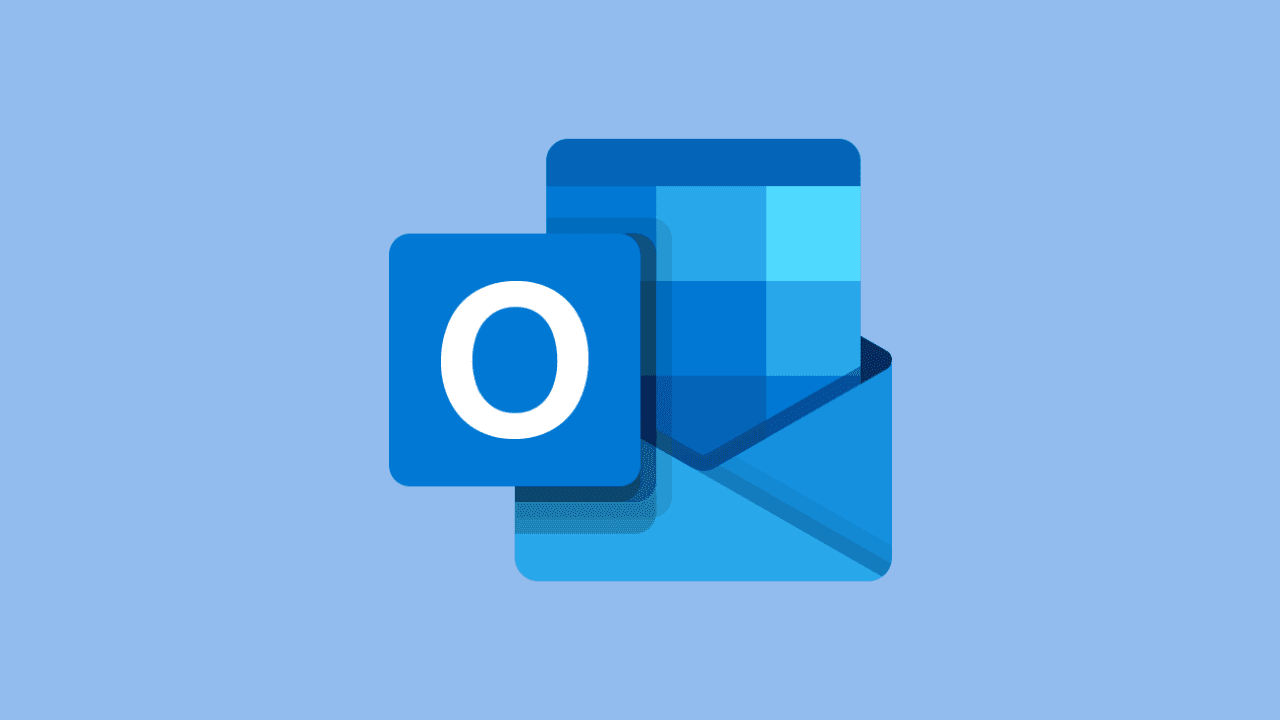
Nós explicamos o que é o Microsoft Outlook e quais são seus recursos e funções mais importantes que tornaram este software a ferramenta perfeita para gerenciar e-mail.
Caso você ainda não tenha em seu computador, você pode baixar sua versão de teste gratuita.
O que é o Microsoft Outlook e para que serve?
O Microsoft Outlook é um software comercial que faz parte de algumas versões do Office. Permite gerencie seu e-mail de seu computador, quer dizer, enviar, receba e programe e-mails com facilidade e eficiência.
O que mais, usado para gerenciar sua agenda, Contatos, lista de tarefas e compartilhamento de arquivos via nuvem (OneDrive).
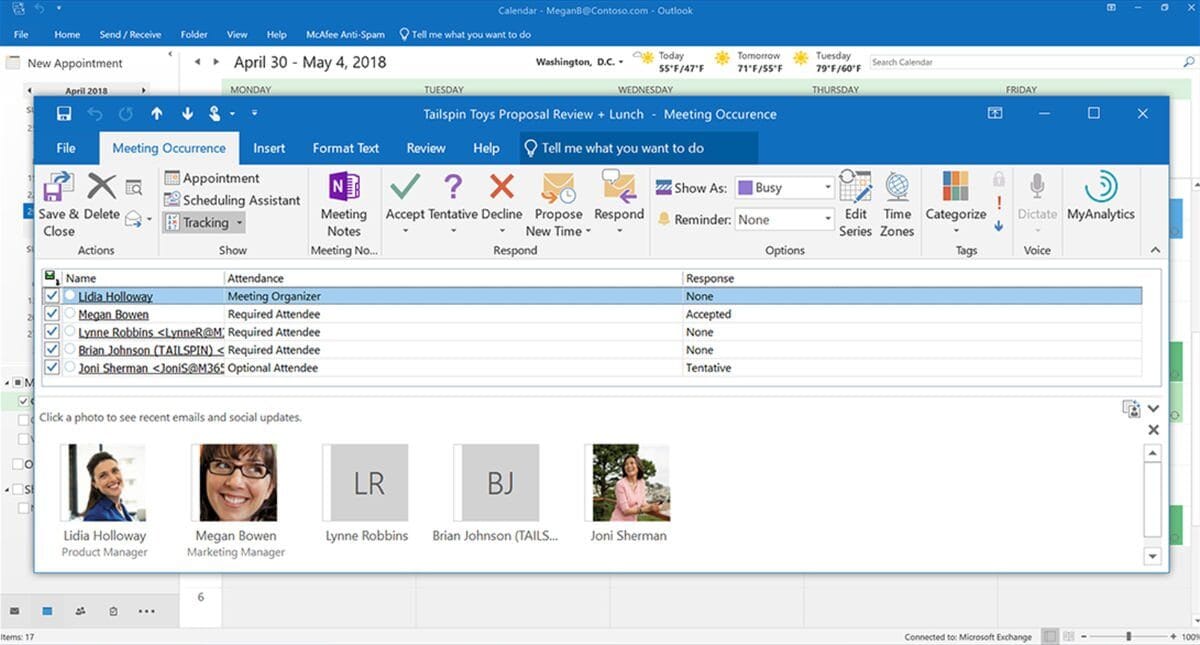
Estas são algumas das coisas que você pode fazer com o Outlook:
- Agendar e-mails
- Crie reuniões, tarefas e eventos
- Compartilhe calendários para melhorar o trabalho em equipe
- Gerenciar e atribuir tarefas aos membros da sua equipe
- Use pastas para armazenar coisas
- Gerenciar contatos e suas informações
- Escreva @ menções como se fosse uma rede social
Com certeza, uma ferramenta de produtividade que não pode faltar no seu computador.
A última versão, Panorama 2019, tem tudo que você precisa para ajudá-lo a organizar seu e-mail para que possa ser mais produtivo.
Funções e recursos do Outlook
Visualize a mensagem
A visualização da mensagem do Outlook mostra, por padrão, o remetente, o assunto e uma linha do corpo da mensagem. Mas o que poucos sabem é que você pode ter mais informações não há necessidade de abrir essa mensagem.
Você só tem que ir para a guia “Assistir”, em seguida, pressione a opção “Visualize a mensagem” e escolha o número de linhas naquela queremos visualizar: 1, 2 o 3 linhas.
Pastas de pesquisa
Esta opção nos permite procure por e-mails com certas características. A opção cria uma pasta virtual que contém as características que indicamos. Esta função só nos mostra os e-mails em uma pasta, mas não move os e-mails para uma pasta diferente.
Poderia, por exemplo, selecionar e-mails não lidos, de acordo com seu grau de importância, Para pessoas, etc. Basta ir para a opção que diz “Arquivo”, Clique em “nova pasta de pesquisa” e selecione o filtro ou critério que deseja aplicar à pesquisa.
Limpando pastas
Este recurso automatiza a limpeza de mensagens redundantes de uma pasta para liberar espaço ou melhorar a legibilidade. Referimo-nos a mensagens redundantes aquelas mensagens que pertence a um tópico de postagem E que são citados em cada resposta.
Esta função move os itens da sua pasta para a pasta “Elementos enviados” automaticamente. Para usar a função, você deve clicar com o botão direito na pasta e selecionar a opção "Limpar pasta". As opções para esta função podem ser configuradas no seguinte caminho: Arquivo> Escolhas> Correspondência> Limpeza de conversa.
Pesquisas inteligentes
Como o nome implica, permite que você pesquise e-mails e conteúdo em diferentes caixas de correio ou pastas. É uma forma de realizar pesquisas específicas usando algumas estipulações do software.
- Se inserirmos uma palavra, o motor irá pesquisar todos os e-mails que contenham essa palavra. O mesmo acontece se inserirmos duas ou mais palavras. O mecanismo pesquisará todos os e-mails que contenham algumas ou todas essas palavras, independentemente do seu pedido.
- Se quisermos encontrar uma combinação de palavras na ordem exata, teremos que inseri-lo entre aspas.
- Se a pesquisa começar com a partir de: seguido pelo nome de um contato (a partir de: Pedro Jimenez), todos os e-mails desse contato específico serão pesquisados.
- Também podemos pesquisar pelo assunto do e-mail, começando a busca. com: sobre: e então o nome do sujeito.
- Também podemos filtrar a pesquisa por anexos, inserir palavras-chave: tem anexos: sim.
Agendar correio
Outra característica do Outlook é que ele permite que você programe o envio de e-mails em uma data e hora específicas.
Para usar esta opção, você só precisa escrever um e-mail como faz normalmente. Mais tarde, vá para a guia “Escolhas” e para a função “Atraso na entrega”. Em opção “Não entregue antes” nós escolhemos a data e hora exatas que queremos que a mensagem seja enviada. Depois de fazer a modificação, clique em fechar e você já terá agendado seu e-mail.




